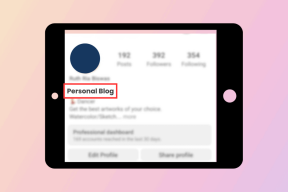Como desativar o recibo de leitura de e-mail do Outlook
Miscelânea / / November 28, 2021
Suponha que você tenha enviado um e-mail importante para alguém e agora esteja esperando ansiosamente pela resposta. Os níveis de ansiedade vão disparar se não houver qualquer indicação se a correspondência foi aberta ou não. O Outlook ajuda você a se livrar desse problema com bastante facilidade. Ele oferece uma opção de Ler recibo, através do qual o remetente recebe uma resposta automática assim que o e-mail for aberto. Você pode ativar ou desativar a opção de recibo de leitura de e-mail do Outlook para um único e-mail ou para todos os e-mails que enviar. Este guia conciso irá ensiná-lo a ativar ou desativar o recibo de leitura de e-mail do Outlook.
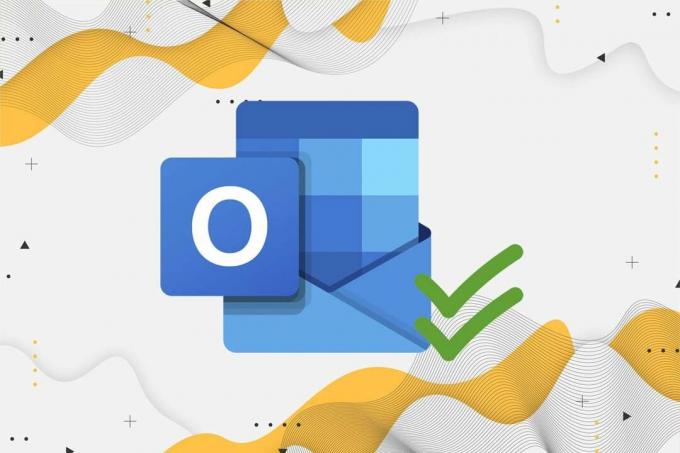
Conteúdo
- Como ativar ou desativar o recibo de leitura de e-mail do Outlook
- Como solicitar um recibo de leitura no Microsoft Outlook
- Opção 1: para um único correio
- Opção 2: para cada e-mail.
- Como responder a uma solicitação de recibo de leitura.
- Como desativar recibo de leitura de e-mail no Microsoft Outlook
- Opção 1: para um único correio
- Opção 2: para cada e-mail que você enviar
Como ativar ou desativar o recibo de leitura de e-mail do Outlook
Observação: Os métodos foram testados por nossa equipe em Outlook 2016.
Como solicitar um recibo de leitura no Microsoft Outlook
Opção 1: para um único correio
Veja como ativar o recibo de leitura de e-mail do Outlook para um único e-mail antes de enviá-lo:
1. Abrir Panorama de Barra de pesquisa do Windows, conforme ilustrado abaixo.

2. Clique em Novo Email e mude para o Opções guia no novo Sem títulomensagem janela.

3. Aqui, marque a caixa marcada Solicitar um recibo de leitura, mostrado em destaque.
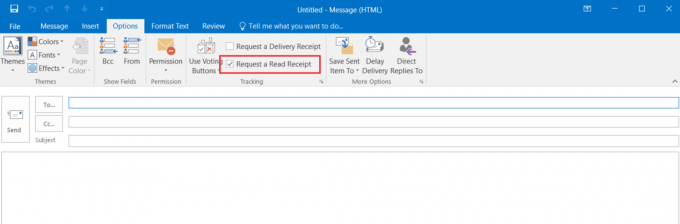
4. Agora, Manda seu e-mail para o destinatário. Assim que o destinatário abrir seu e-mail, você receberá um responder e-mail juntamente com o data e hora em que o e-mail foi aberto.
Opção 2: para cada e-mail
A opção de recibo de leitura de e-mail do Outlook para e-mail único é útil para enviar e confirmar o recebimento de e-mails de alta prioridade. Porém, pode haver momentos em que o usuário precise rastrear o correio com mais regularidade para monitorar o andamento de um projeto. Nesses casos, use este procedimento para ativar ou habilitar as confirmações de leitura de e-mail no Outlook para todos os e-mails que você enviar.
1. Lançar Panorama como antes e clique no Arquivo guia, como mostrado.

2. Em seguida, clique em Opções.

3. o Opções do Outlook janela aparecerá. Aqui, clique em Correspondência.
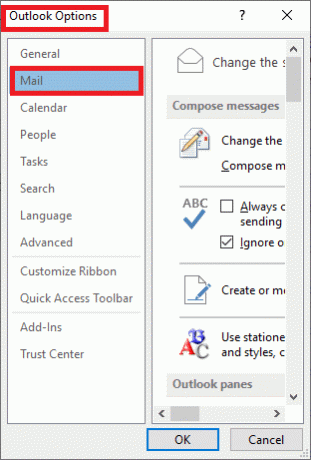
4. No lado direito, role para baixo até ver Monitorando seção.
5. Agora, verifique as duas opções Para todas as mensagens enviadas, solicite:
- Recibo de entrega confirmando que a mensagem foi entregue ao servidor de e-mail do destinatário.
- Leia o recibo confirmando que o destinatário viu a mensagem.
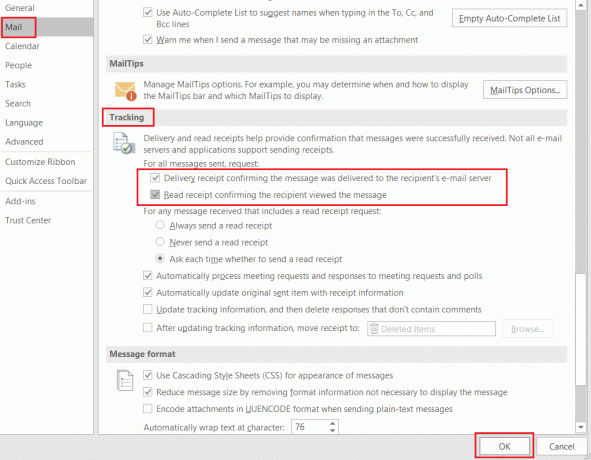
6. Clique OK para salvar as alterações para receber uma mensagem de confirmação uma vez quando o e-mail for entregue e uma vez quando for lido pelo destinatário.
Leia também:Como criar uma nova conta de e-mail no Outlook.com?
Como responder a uma solicitação de recibo de leitura
Veja como responder à solicitação de recibo de leitura de e-mail do Outlook:
1. Inicie o Outlook. Navegar para Arquivo> Opções> Correio> Rastreamento usando Passos 1-4 do método anterior.
2. No Para qualquer mensagem que inclua uma solicitação de recibo de leitura: seção, escolha uma opção de acordo com sua necessidade:
- Sempre envie um recibo de leitura: Se você deseja enviar um recibo de leitura no Outlook para todos os e-mails que receber.
- Nunca envie um recibo de leitura: Se você não quiser enviar um recibo de leitura.
- Sempre pergunte se deseja enviar um recibo de leitura: Escolha esta opção para instruir o Outlook a pedir permissão para enviar um recibo de leitura.
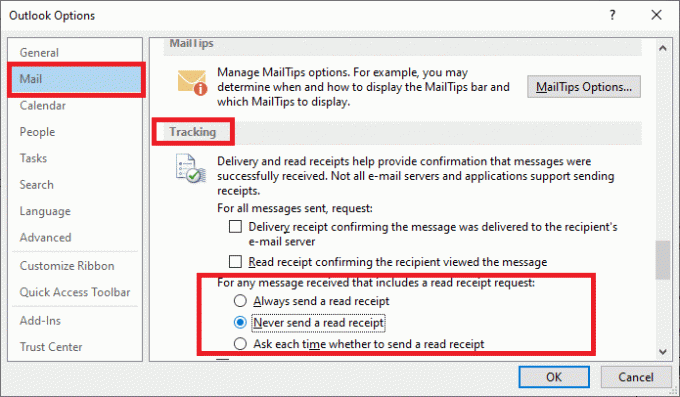
3. Clique OK para salvar essas alterações.
Agora, você aprendeu como solicitar ou responder a um recibo de leitura para e-mails no Outlook. Na próxima seção, discutiremos como desativar o recebimento de leitura de e-mail do Outlook.
Como desativar recibo de leitura de e-mail no Microsoft Outlook
Leia abaixo para saber como desativar o Recibo de leitura de e-mail do Outlook, se necessário.
Opção 1: para um único correio
Para desativar a opção de recibo de leitura de e-mail do Outlook, siga as etapas mencionadas abaixo:
1. Abrir Panorama de Barra de pesquisa do Windows.

2. Clique em Novo Email. Em seguida, selecione o Opções guia no Mensagem sem título janela que se abre.

3. Aqui, desmarque as caixas marcadas:
- Solicitar um recibo de leitura
- Solicite um recibo de entrega
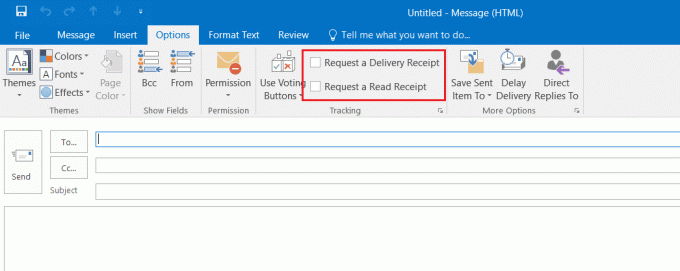
4. Agora, Manda seu e-mail para o destinatário. Você não receberá mais respostas do lado receptor.
Leia também:Como enviar um convite de calendário no Outlook
Opção 2: para cada e-mail que você enviar
Você também pode desativar o recibo de leitura de e-mail para todos os e-mails enviados no Outlook, da seguinte maneira:
1. Lançar Microsoft Outlook. Navegar para Arquivo> Opções> Correio> Rastreamento conforme explicado anteriormente.
2. Desmarque as duas opções a seguir para desativar as confirmações de leitura no Outlook:
- Recibo de entrega confirmando que a mensagem foi entregue ao servidor de e-mail do destinatário.
- Leia o recibo confirmando que o destinatário viu a mensagem.
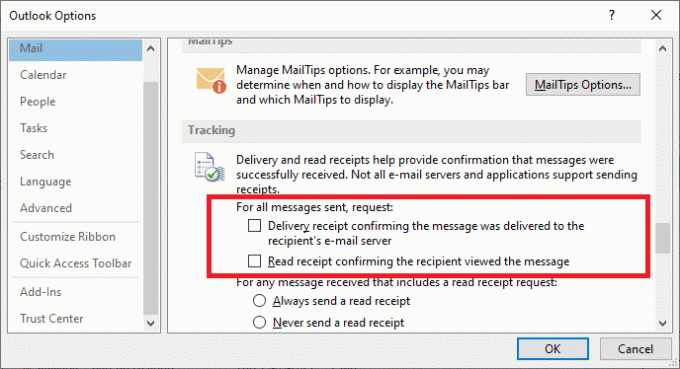
3. Clique em OK para salvar as alterações.
Dica profissional: Não é necessário marcar / desmarcar ambas as opções. Você pode escolher receber apenas recibo de entrega ou apenas ler recibo.
Recomendado:
- Corrigir laptop HP que não está se conectando ao Wi-Fi
- Corrigir Microsoft Office que não abre no Windows 10
- Como corrigir o erro de mesclagem do Git
- Como reduzir o tamanho do arquivo PDF sem perder qualidade
Portanto, é assim que você ativa ou desativa o recibo de leitura de e-mail do Outlook. Embora o recurso não forneça o recibo de entrega / leitura necessário todas as vezes, é útil na maioria das vezes. Se você tiver alguma dúvida ou sugestão, entre em contato conosco através da seção de comentários.